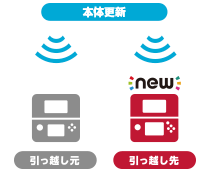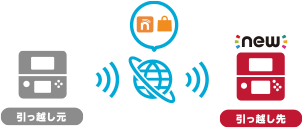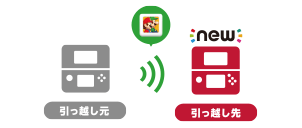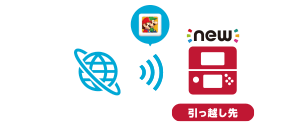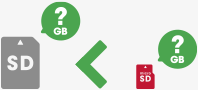かんたん引っ越しガイド
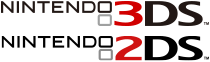

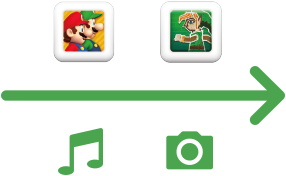


「ソフトとデータの引っ越し」をすれば、ニンテンドー3DS/ 3DS LL/2DS(以下 3DS)で遊んでいる本体内蔵ソフトのセーブデータやダウンロードソフトのセーブデータ、ニンテンドーeショップのご利用記録やニンテンドーネットワークID(NNID)などを、Newニンテンドー3DS/New 3DS LL/New 2DS LL(以下 Newニンテンドー3DSシリーズ)に移動させることができます。
お客様におすすめの引っ越し方法をご案内します。
今すぐすべてのダウンロードソフトを引っ越しますか?
ダウンロードソフトはあとから個別に再ダウンロードすることもできます。
今すぐすべてのダウンロードソフトを引っ越しますか?
ダウンロードソフトはあとから個別に再ダウンロードすることもできます。
お客様におすすめの引っ越し方法はこちら
「通信でぜんぶ移動」での引っ越し
インターネットでデータを移動
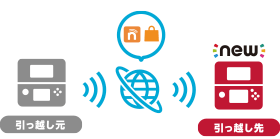
移動されるデータ
- NNID
- eショップのご利用記録
- フレンドリスト
本体間のローカル通信でデータを移動
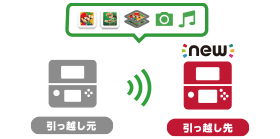
移動されるデータ
- ダウンロードソフト
- ダウンロードソフトのセーブデータ
- 更新データ
- 追加コンテンツ
- 写真
- 音楽
引っ越しの手順
手 順
1
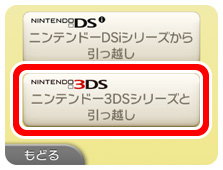
引っ越しを始めます
引っ越し元・先の本体で、それぞれHOMEメニューの「本体設定」から、「その他の設定」→「ソフトとデータの引っ越し」を選んでください。
その後、「ニンテンドー3DSシリーズと引っ越し」を選びます。
以降は、表示される内容をよくお読みのうえ、画面の指示にしたがって操作を進めてください。
手 順
2
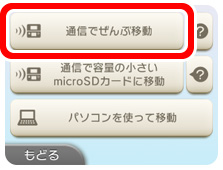
「通信でぜんぶ移動」を選びます。
手 順
3

引っ越しがはじまります。
完了するまでしばらくお待ちください。
※ 引っ越し中は絶対に電源を切らないでください。
引っ越し完了です。
お客様におすすめの引っ越し方法はこちら
「通信で容量の小さいmicroSDカードに移動」での引っ越し
インターネットでデータを移動
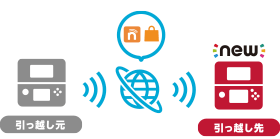
移動されるデータ
- NNID
- eショップのご利用記録
- フレンドリスト
本体間のローカル通信でデータを移動

移動されるデータ
- ダウンロードソフトのセーブデータ
- 更新データ
- 追加コンテンツ
- 写真
- 音楽
![]()
eショップから
ソフトを再ダウンロード

ダウンロードされるデータ
- ダウンロードソフト
※セーブデータはダウンロード完了後、自動で復元します。
※「どこぽんちょいす」シリーズ(発売元:Librica)は2019年1月31日に配信を終了しました。また、2019年2月28日以降は再ダウンロードのサービスも終了となり、この引っ越しの方法では引っ越し後にソフトの再ダウンロードができません。引っ越しを行う場合は十分にご注意ください。
引っ越しの手順
手 順
1
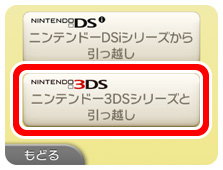
引っ越しを始めます
引っ越し元・先の本体で、それぞれHOMEメニューの「本体設定」から、「その他の設定」→「ソフトとデータの引っ越し」を選んでください。
その後、「ニンテンドー3DSシリーズと引っ越し」を選びます。
以降は、表示される内容をよくお読みのうえ、画面の指示にしたがって操作を進めてください。
手 順
2
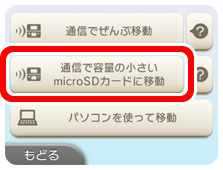
「通信で容量の小さいmicroSDカードに移動」を選びます。
手 順
3

引っ越しがはじまります。
しばらくお待ちください。
※ 引っ越し中は絶対に電源を切らないでください。
手 順
4
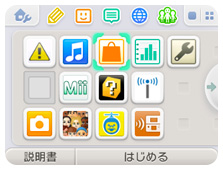
お好みのタイミングで
ニンテンドーeショップから
ソフトを再ダウンロードします。
ニンテンドーeショップから「メニュー」→「設定・その他」→「再ダウンロード可能なソフト」を選び、ソフトを再ダウンロードしてください。
引っ越し完了です。
お客様におすすめの引っ越し方法はこちら
「通信で容量の小さいmicroSDカードに移動」での引っ越し
インターネットでデータを移動
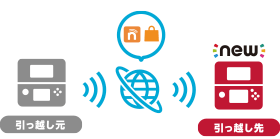
移動されるデータ
- NNID
- eショップのご利用記録
- フレンドリスト
本体間のローカル通信でデータを移動

移動されるデータ
- ダウンロードソフトのセーブデータ
- 更新データ
- 追加コンテンツ
- 写真
- 音楽
![]()
eショップから
ソフトを再ダウンロード

ダウンロードされるデータ
- ダウンロードソフト
※セーブデータはダウンロード完了後、自動で復元します。
※「どこぽんちょいす」シリーズ(発売元:Librica)は2019年1月31日に配信を終了しました。また、2019年2月28日以降は再ダウンロードのサービスも終了となり、この引っ越しの方法では引っ越し後にソフトの再ダウンロードができません。引っ越しを行う場合は十分にご注意ください。
引っ越しの手順
手 順
1
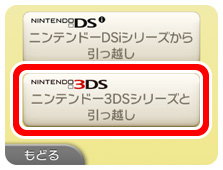
引っ越しを始めます
引っ越し元・先の本体で、それぞれHOMEメニューの「本体設定」から、「その他の設定」→「ソフトとデータの引っ越し」を選んでください。
その後、「ニンテンドー3DSシリーズと引っ越し」を選びます。
以降は、表示される内容をよくお読みのうえ、画面の指示にしたがって操作を進めてください。
手 順
2
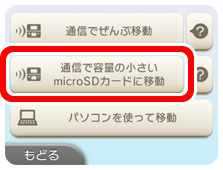
「通信で容量の小さいmicroSDカードに移動」を選びます。
手 順
3

引っ越しがはじまります。
しばらくお待ちください。
※ 引っ越し中は絶対に電源を切らないでください。
手 順
4
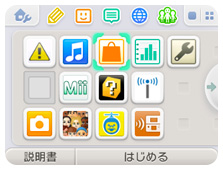
お好みのタイミングで
ニンテンドーeショップから
ソフトを再ダウンロードします。
ニンテンドーeショップから「メニュー」→「設定・その他」→「再ダウンロード可能なソフト」を選び、ソフトを再ダウンロードしてください。microSDカードの空き容量が不足する場合は、こちらをご参考に大容量のmicroSDカードと交換してください。
引っ越し完了です。
お客様におすすめの引っ越し方法はこちら
「パソコンを使って移動」での引っ越し
インターネットでデータを移動
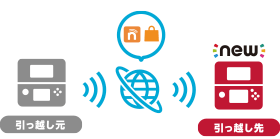
移動されるデータ
- NNID
- eショップのご利用記録
- フレンドリスト
引っ越し元のSDカードのデータをPCにコピーし
PCから引っ越し先のmicroSDカードにデータをコピー

移動されるデータ
- ダウンロードソフト
- ダウンロードソフトのセーブデータ
- 更新データ
- 追加コンテンツ
引っ越しの手順
手 順
1
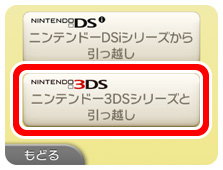
引っ越しを始めます
引っ越し元・先の本体で、それぞれHOMEメニューの「本体設定」から、「その他の設定」→「ソフトとデータの引っ越し」を選んでください。
その後、「ニンテンドー3DSシリーズと引っ越し」を選びます。
以降は、表示される内容をよくお読みのうえ、画面の指示にしたがって操作を進めてください。
手 順
2
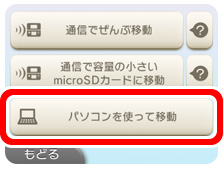
「パソコンを使って移動」を選びます。
手 順
3

引っ越しがはじまります。
完了するまでしばらくお待ちください。
※ 引っ越し中は絶対に電源を切らないでください。
手 順
4
パソコンを使って、SDカードのデータをmicroSDカードへコピーします。
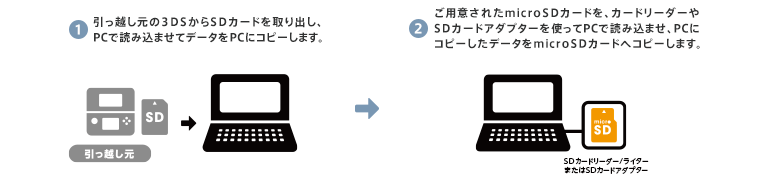
microSDカードにはデータが何も入っていない状態にしてからコピーしてください。
手 順
5
データをコピーしたmicroSDカードとNewニンテンドー3DSシリーズ(New 2DS LLも含みます)に入っているmicroSDカードを差し替えます。
※SDカードやmicroSDカードを本体から取り出すときは、一度押し込んでから取り出してください。押し込まずに引き抜くと故障の原因になります。
※Newニンテンドー 2DS LLのmicroSDカードスロットは、ゲームカードスロットの隣にあります。
引っ越し完了です。
お客様におすすめの引っ越し方法はこちら
お使いのmicroSDカードがそのまま使用できます
インターネットでデータを移動
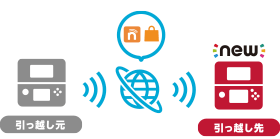
移動されるデータ
- NNID
- eショップのご利用記録
- フレンドリスト
引っ越し元の3DSからmicroSDカードを取り出し、
Newニンテンドー3DSシリーズ(New 2DS LLも含みます)に入っているmicroSDカードと差し替えます。
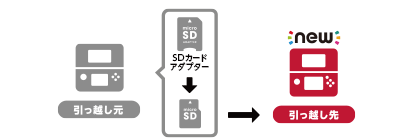
移動されるデータ
- ダウンロードソフト
- ダウンロードソフトのセーブデータ
- 更新データ
- 追加コンテンツ
引っ越しの手順
手 順
1
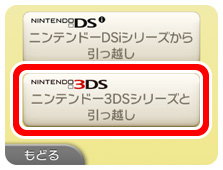
引っ越しを始めます
引っ越し元・先の本体で、それぞれHOMEメニューの「本体設定」から、「その他の設定」→「ソフトとデータの引っ越し」を選んでください。
その後、「ニンテンドー3DSシリーズと引っ越し」を選びます。
以降は、表示される内容をよくお読みのうえ、画面の指示にしたがって操作を進めてください。
手 順
2
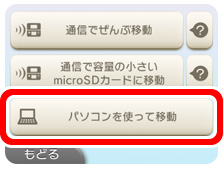
「パソコンを使って移動」を選びます。
手 順
3

引っ越しがはじまります。
完了するまでしばらくお待ちください。
※ 引っ越し中は絶対に電源を切らないでください。
手 順
4
microSDカードを
Newニンテンドー3DSシリーズ(New 2DS LLも含みます)へ差し込みます。
※SDカードやmicroSDカードを本体から取り出すときは、一度押し込んでから取り出してください。押し込まずに引き抜くと故障の原因になります。
※Newニンテンドー 2DS LLのmicroSDカードスロットは、ゲームカードスロットの隣にあります。
引っ越し完了です。